Synkronisering av filer og mapper mellom forskjellige mapper, lokale stasjoner eller eksterne stasjoner har alltid vært søt som det lar deg ha flere kopier av de samme dataene uten manuelle tungvint interaksjoner som kopiering og lime inn. Faktisk har Windows sitt eget verktøy kalt SyncToy som lar deg synkronisere filer og mapper etter behov.
Men SyncToy mangler flere avanserte funksjoner og er litt upålitelig etter min erfaring. Alternativt kommer FreeFileSync med alle de vanlige og avanserte alternativene du noen gang trenger. Jeg har brukt FreeFileSync i et par uker nå, og det overgår virkelig SyncToy. Slik kan du bruke FreeFileSync til å synkronisere filer og mapper etter behov med grunnleggende konfigurasjon.
Bruke FreeFileSync til å synkronisere fil og mapper
FreeFileSync er et gratis program med åpen kildekode som synkroniserer filer og mapper på tvers av mapper og stasjoner. Du kan last ned FreeFileSync fra den offisielle nettsiden. Mens du installerer, lar installasjonsveiviseren deg installere den i bærbar modus, så bruk det alternativet om nødvendig.
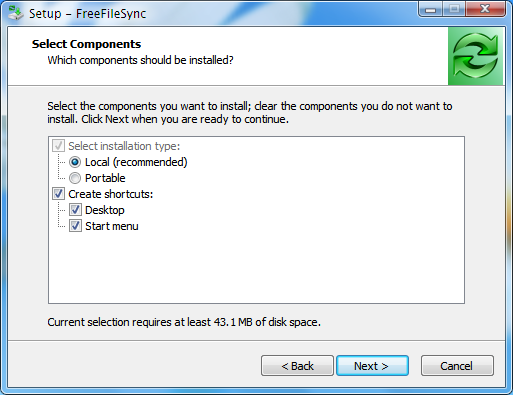
Det er litt skuffende, men FreeFileSync prøver å installere crapware. Vær forsiktig og fjern merket for avmerkingsboksen hvis du ikke vil ha noe skummelt installert på systemet ditt.
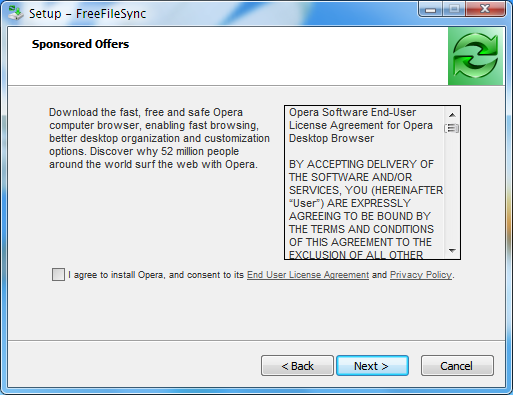
Selv om brukergrensesnittet er litt skremmende, vil det få jobben din gjort med et par klikk. Annet enn å synkronisere filer og mapper, kan FreeFileSync også sammenligne filer og mapper for å se etter eventuelle endringer. FreeFileSync har forskjellige synkroniseringsvarianter som toveis, speil, oppdatering og tilpasset for avanserte brukere.
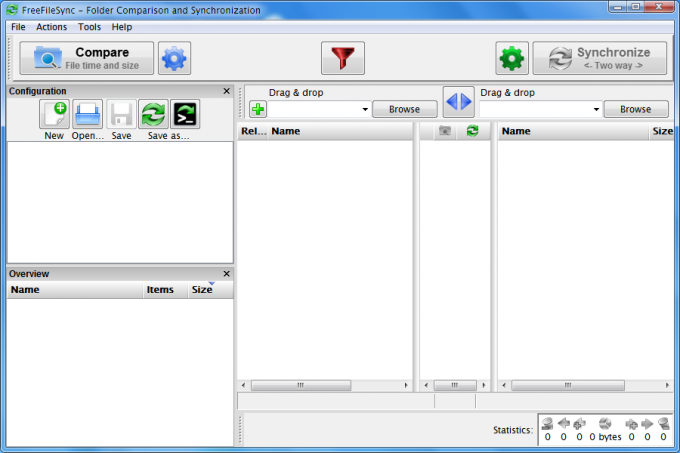
For å sette opp en grunnleggende toveis-synkronisering, klikk på "Bla gjennom" -knappen i venstre rute og velg kildemappen. Nå, i høyre rute, klikker du på "Bla gjennom" -knappen igjen og velger destinasjonsmappen. For å gjøre det enklere, kan du også dra og slippe kilde- og destinasjonsmappene til de aktuelle feltene, slik at FreeFileSync automatisk kan angi mappeadressene.

Når du er ferdig med å spesifisere kilde og destinasjonsmappe, klikker du bare på “Synkroniser” -knappen øverst til høyre. Så snart du har gjort det, vil FreeFileSync vise vinduet "Fullført" med detaljer om prosessen og annen logginformasjon. Det er alt det er å gjøre.
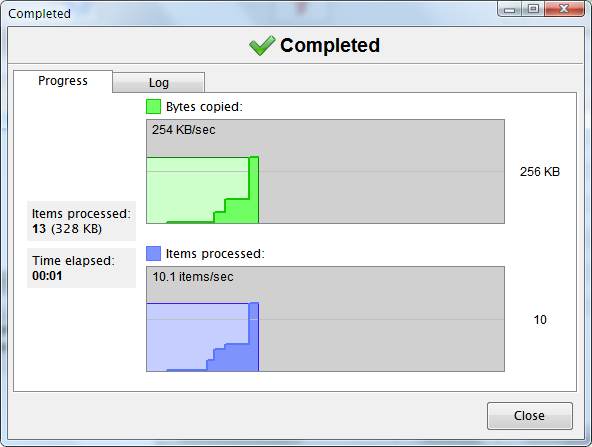
Du kan se endringene rett i Windows File Explorer. Nå, hvis du vil, kan du lagre endringen som en ".ff_gui" -fil på harddisken din, slik at du enkelt kan utføre den samme handlingen flere ganger med et enkelt dobbeltklikk på den lagrede filen.
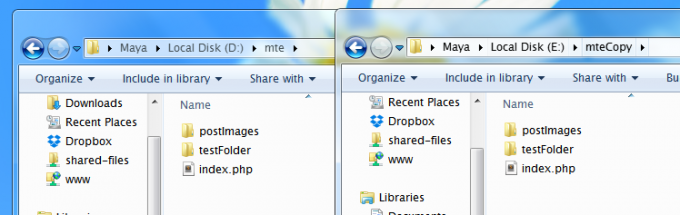
Du kan også opprette filsynkronisering i sanntid mellom mapper med FreeFileSync. For å gjøre det, åpne FreeFileSync og lagre den siste økten som en "Batch-jobb" ved å klikke på det aktuelle ikonet.

Nå finner og åpner du filen “RealTimeSync.exe” (som er en del av FreeFileSync). Du kan angi mappeadressene manuelt og de nødvendige kommandoene for automatisk synkronisering av filer. Men den andre måten er å dra og slippe "batchjobb" -filen i "Folder to Watch" -feltet. Det er sjelen grunnen til at vi har opprettet batch-jobfilen i trinnet ovenfor.
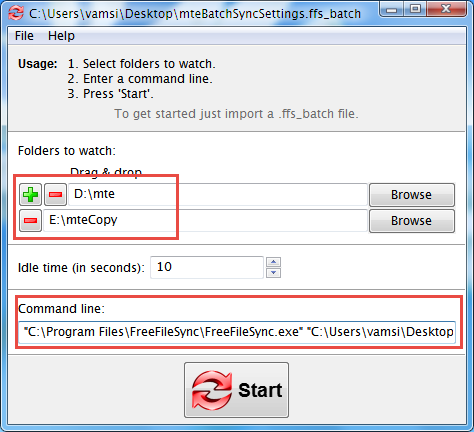
For å fullføre prosessen, er det bare å klikke på “Start” -knappen, og du er ferdig med å konfigurere sanntids synkronisering mellom mapper. Søknaden vil sitte stille på oppgavelinjen og overvåke endringene. Fra nå av vil enhver endring som er gjort i en av mappene replikeres umiddelbart i den andre mappen.

Det er alt det er å gjøre, og det er så enkelt å konfigurere FreeFileSync for å synkronisere filer og mapper. Selv om det mangler god dokumentasjon på hvordan du bruker forskjellige funksjoner, kan du enkelt komme overens med det hvis du kan bruk et par timer på å tilpasse ting for avanserte innstillinger som speiling, filtrering av filer og mapper med visse forhold, etc.
Alt i alt er FreeFileSync et godt hendig verktøy med alle nødvendige og avanserte funksjoner. Bare vær sikker på å se opp for crapware følger med programvaren og du vil være god å gå.
Forhåpentligvis hjelper det, og kommenter nedenfor og del dine tanker og erfaringer om dette praktiske lille gratis filsynkroniseringsverktøyet.
Offentliggjøring av tilknyttet selskap: Make Tech Easier kan tjene provisjon på produkter som er kjøpt via våre lenker, noe som støtter arbeidet vi gjør for leserne våre.


